vivox7怎么调出u盘功能
前期准备
- 确认手机支持OTG功能:vivo X7是支持OTG功能的,但为了确保万无一失,可以通过两种方法再次确认,一是直接插入OTG线,然后插入U盘等设备,看手机是否识别;二是通过网络搜索使用的手机型号,然后查看手机参数内是否支持OTG。
- 购买合适的OTG数据线:OTG数据线一头是充电线那样的小插头,另一头是USB母口,可以在淘宝上购买,售价几块钱。
- 准备U盘并格式化:建议使用FAT或者FAT32格式的U盘,因为这种格式兼容性较好,能被vivo X7更好地识别,如果U盘不是这两种格式,可以在电脑上对其进行格式化操作。
具体操作步骤
| 步骤 | 操作详情 |
|---|---|
| 第一步:打开设置 | 在vivo X7手机主屏幕上找到“设置”应用并点击进入。 |
| 第二步:进入更多设置 | 在设置界面中,查找“更多设置”选项并点击进入。 |
| 第三步:找到OTG选项 | 在更多设置页面中,找到“OTG”选项,一般情况下该选项默认是关闭状态。 |
| 第四步:开启OTG功能 | 点击“OTG”选项后面的开关,将其打开,此时手机就具备了连接外部USB设备的 capability。 |
| 第五步:连接OTG数据线和U盘 | 先将OTG数据线的一端插入手机的充电接口,另一端插入U盘,注意在连接时,尽量先接好OTG线和U盘等设备,再连接手机,以免出现连接不稳定的情况。 |
| 第六步:等待手机识别 | 连接完成后,手机会自动对U盘进行识别,这个过程可能需要几秒钟时间,请耐心等待。 |
| 第七步:进入文件管理查看 | 识别成功后,退回手机主屏幕,找到“文件管理”应用并打开,在文件管理中,可以看到有“外部储存”或者“USB-OTG”等相关选项,点击进入即可查看U盘中的文件。 |
使用注意事项
- 首次使用问题:如果首次使用没有反应,可以先接好线,再重启手机试试。
- 供电问题:不建议连接需要较大供电的设备,如硬盘等,因为手机和平板的供电可能不足,无法保证设备正常运行。
常见问题解答(FAQs)
问:vivo X7连接U盘后无法识别怎么办? 答:如果vivo X7连接U盘后无法识别,首先检查U盘格式是否为FAT或FAT32,如果不是,需在电脑上格式化为这两种格式之一;其次检查OTG数据线是否正常,可以尝试更换一根OTG数据线;还可以尝试重启手机后再连接,若还是不行,可能是U盘或手机的OTG接口存在故障,建议更换U盘或送手机维修检测。
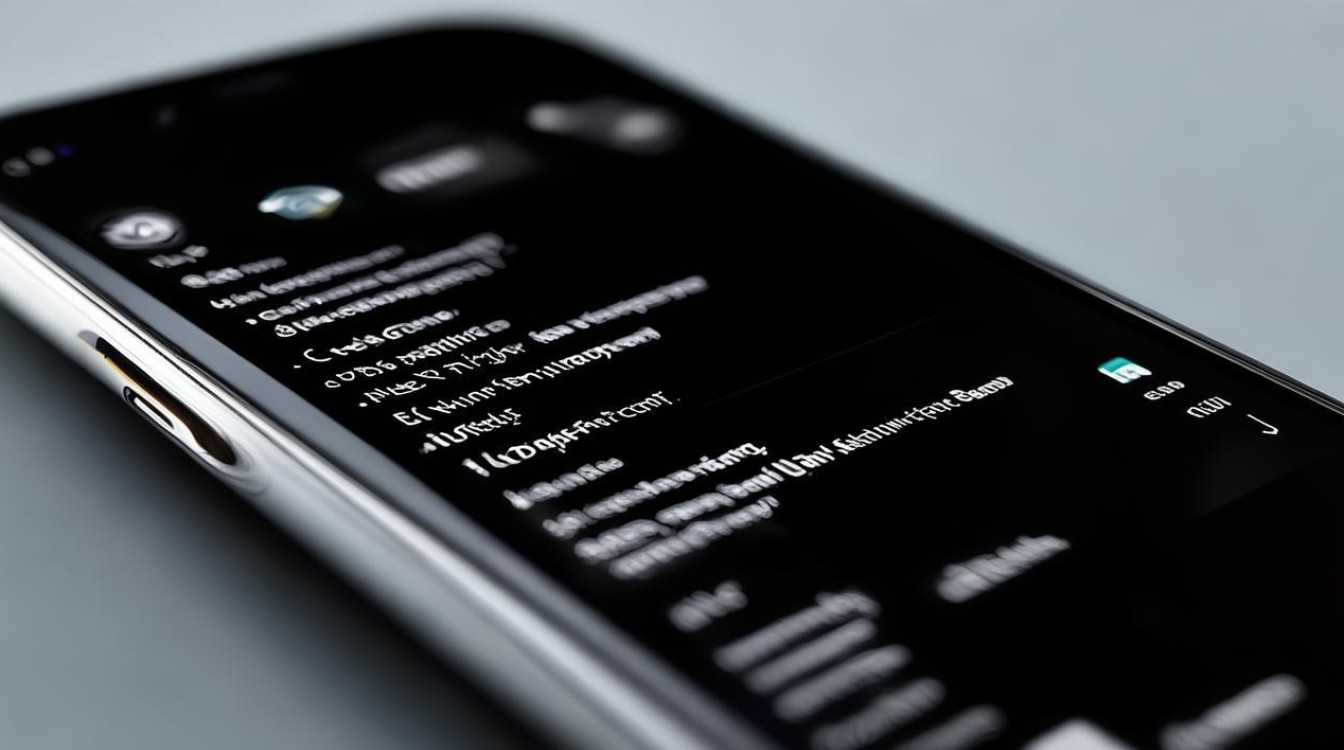
问:vivo X7通过OTG连接U盘可以传输哪些类型的文件? 答:vivo X7通过OTG连接U盘后,可以传输各种类型的文件,如文档(Word、Excel、PPT等)、图片(JPEG、PNG等)、视频(MP4、AVI等)、音频(MP3、WAV等)以及压缩文件(ZIP、RAR等)。
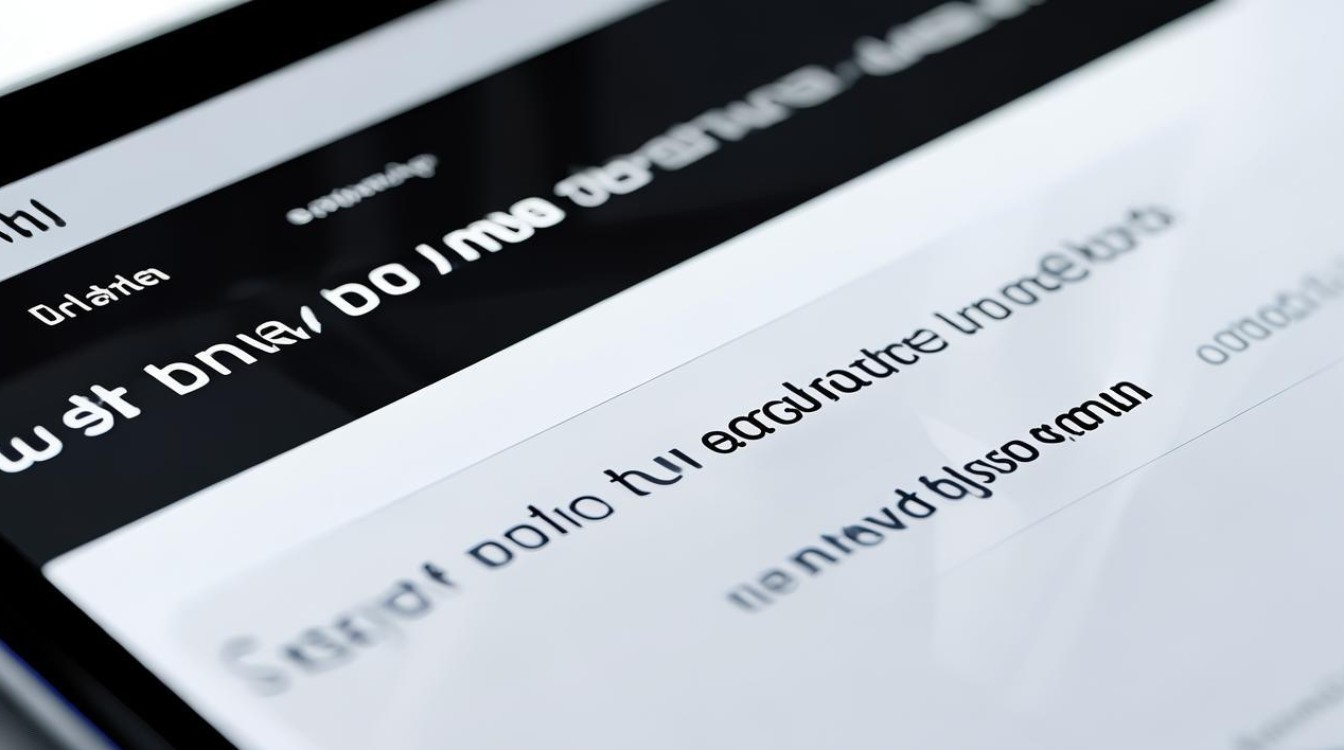
版权声明:本文由环云手机汇 - 聚焦全球新机与行业动态!发布,如需转载请注明出处。




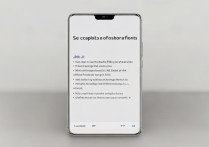







 冀ICP备2021017634号-5
冀ICP备2021017634号-5
 冀公网安备13062802000102号
冀公网安备13062802000102号